Lembranças:
a pasta Notes deve ser sincronizada com o iCloud e compartilhada com a pessoa que você deseja marcar. Todos os participantes devem ter iPhones com iOS 16 ou posterior ou Macs com Ventura ou posterior.
O aplicativo Notes é uma ferramenta muito útil que permite fazer anotações, anotar ideias e fazer listas. O aplicativo também vem com um recurso de marcação, que facilita o ping de uma pessoa ou grupo específico, permitindo chamar a atenção deles para algo importante. Então, neste blog, vou demonstrar as etapas para marcar alguém no aplicativo Notes no iPhone, iPad e Mac.
Como marcar alguém no aplicativo Notes no iPhone ou iPad
Suponha que você esteja colaborando em um projeto com colegas ou fazendo um plano com sua família. Marcar alguém no aplicativo Notes ajudará a pessoa a se concentrar na área que deseja destacar. Além disso, os participantes receberão notificações sobre as edições recentes.

Portanto, é uma ótima maneira de manter todos atualizados. Aqui está um tutorial passo a passo para adicionar o nome de uma pessoa a uma nota. Antes de começarmos, você deve compartilhar as pastas de notas em seu iPhone com a pessoa que deseja mencionar.
Inicie o aplicativo Notas → Selecione Compartilhado para ver tudo as pastas que você compartilhou. Navegue até a nota desejada. Digite (@) e digite o nome do participante que deseja marcar. Toque em Concluído para salvar suas alterações.

O usuário marcado será destacado e notificado sobre as alterações feitas na nota.
Como marcar alguém no aplicativo Notes no Mac
Abra o Notes no Mac. Passe o cursor sobre a pasta que deseja compartilhar → Toque no ícone de três pontos. Toque em Compartilhar pasta.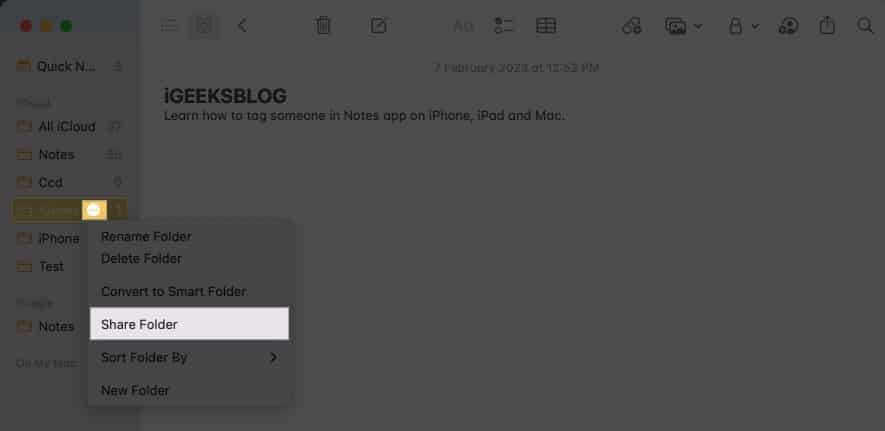 Defina as permissões configurações de acordo com sua preferência.
Defina as permissões configurações de acordo com sua preferência. 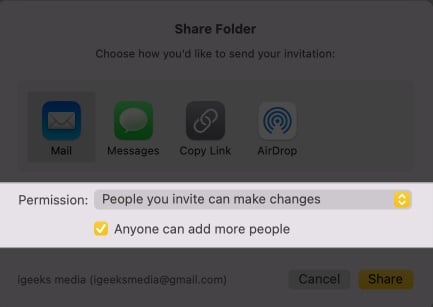 Selecione uma mídia na planilha de compartilhamento → Toque em Compartilhar.
Selecione uma mídia na planilha de compartilhamento → Toque em Compartilhar.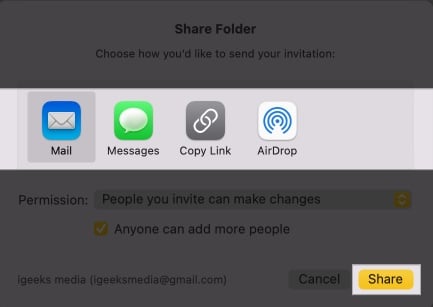 Adicione o nome ou ID de e-mail (ID da Apple) do destinatário → Pressione Enviar.
Adicione o nome ou ID de e-mail (ID da Apple) do destinatário → Pressione Enviar.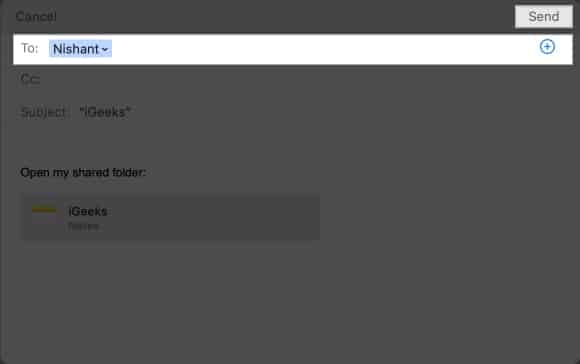 Assim que o usuário aceitar a solicitação, você poderá marcar o destinatário. Vá para a nota desejada na pasta Compartilhada → Digite @ e digite o nome que será destacado para você.
Assim que o usuário aceitar a solicitação, você poderá marcar o destinatário. Vá para a nota desejada na pasta Compartilhada → Digite @ e digite o nome que será destacado para você.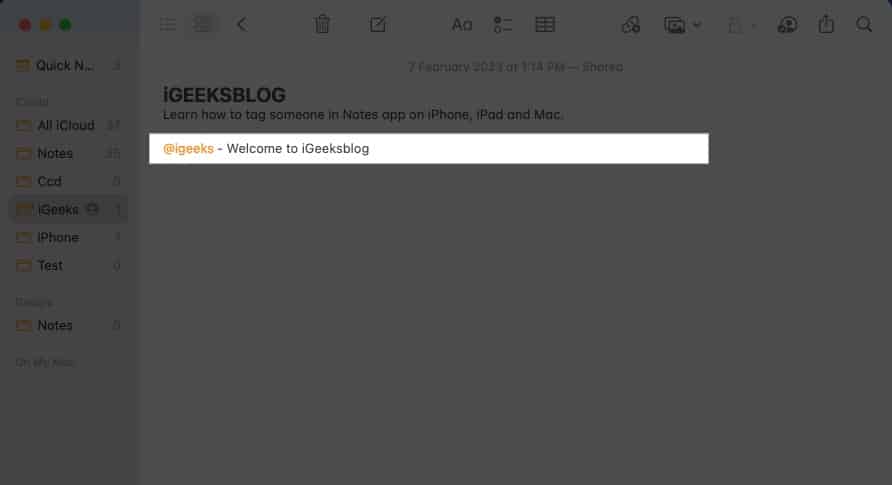
Agora que o participante está marcado, ele receberá uma notificação sempre que houver alterações na nota.
Perguntas frequentes
Existe um limite para quantas pessoas posso marcar em uma nota?
Não há limite definido para o número de pessoas que você pode marcar em uma nota no Apple Notes.
Como remover usuários da nota compartilhada?
Navegue até o arquivo compartilhado e toque em Gerenciar pasta compartilhada. Aqui, você pode remover o usuário ou parar de compartilhar a nota. Toque aqui para obter um guia detalhado sobre o mesmo.
Concluindo…
O aplicativo Notes permite que você marque documentos e imagens, tornando mais fácil para para manter o controle de informações importantes e colaborar com outras pessoas. Independentemente do tipo de dispositivo que você está usando (iPhone, iPad ou Mac), marcar alguém é simples e intuitivo.
Experimente e veja como você pode usar esse recurso para fazer suas anotações ou experiência colaborativa mais simplificada.
Leia mais:
Perfil do autor

Yash é um indivíduo motivado com paixão pela tecnologia e seu impacto em nosso mundo. Seu objetivo é educar e informar outras pessoas sobre os mais recentes avanços da tecnologia e como eles podem beneficiar a sociedade. Em consonância, ele se entrega profundamente ao anime e ao Universo Cinematográfico da Marvel, se não à escrita.